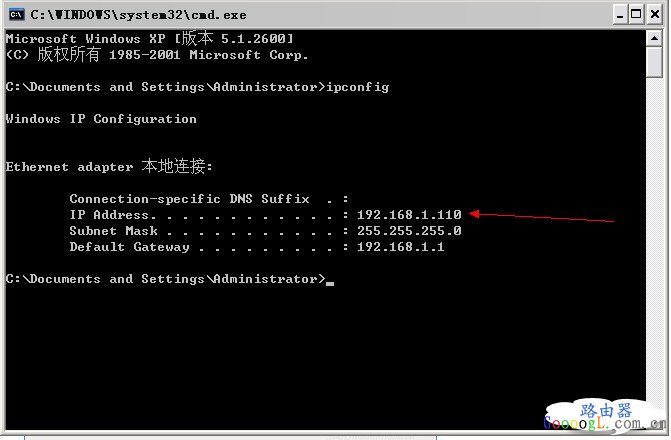使用无线路由器上网,会为每台电脑分配一个局域网的IP地址,那么如何知道自己的电脑是哪个IP地址呢?问题很简单,解决办法有2种,下面看看无线网中的IP地址查看办法:
一:直接在本地连接中查看本机IP地址;
打开网上邻居,双击本地连接,在支持中查看IP
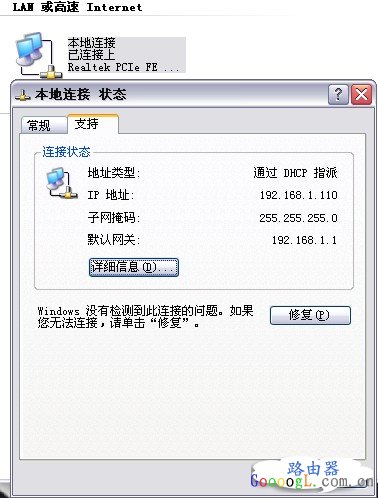
二:WIN7系统查看IP地址办法;
一 点击屏幕右下角的无线网络连接图标(下图箭头所示),然后点击“网络和共享中心”
<img alt="网络和共享中心” src=”/wp-content/uploads/2024/07/5146344820578724518.jpg” style=”width: 327px; height: 451px” class=”aligncenter”>
2,点击无线网络连接:
<img alt="点击无线网络连接” src=”/wp-content/uploads/2024/07/8958660522335813913.jpg” style=”width: 512px; height: 289px” class=”aligncenter”>
在弹出的窗口中点击详细信息:
<img alt="无线网络连接详细信息” src=”/wp-content/uploads/2024/07/8517447669648938629.jpg” style=”width: 358px; height: 448px” class=”aligncenter”>
弹出的信息中的IPV4地址就是你电脑的IP地址了,
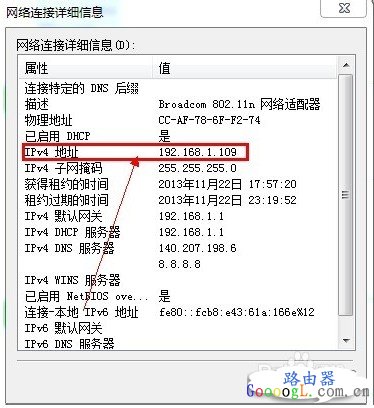
方法二:
直接使用命令工具查看,打开电脑桌面左下角的菜单,选择运行,在运行中输入cmd;然后弹出的命令工具中输入ipconfig
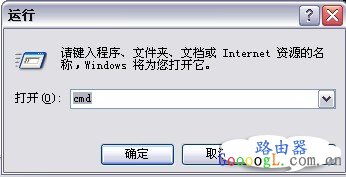
回车后即可看见详细的ip信息;